使用批处理脚本自动生成并上传NuGet包(操作方法)
Hello 大家好,我是TANZAME,我们又见面了。
NuGet是什么这里就不再重复啰嗦,园子里一搜一大把。今天要跟大家分享的是,在日常开发过程中如何统一管理我们的包,如何通过批处理脚本生成包并自动上传到 NuGet。在实际项目开发过程中我们要上传自己的包,一般的步骤都是:nuget spec => nuget pack => nuget push,一个包都要至少重复三个动作,如果有 N个包那就要重复 N*3次,想想都不能忍,所以便有了今天的分享主题。
生成目录
既然是统一管理,生成的包自然是放在同一个文件夹,而不是分散在各个 .proj目录里。这里我们在解决方案所在目录新建一个目录,这样做的目的是方便 bat脚本找到解决方案下面的子项目。比如我这里新建的是 .nuget这个目录,需要注意的是如果目录名称有特殊字符的话不能直接右键新建,需要用命令提示符,直接在解决方案所在目录使用快捷键 SHIFT +右键就能直接打开命令提示符,这样可以省去一大堆 cd的操作。
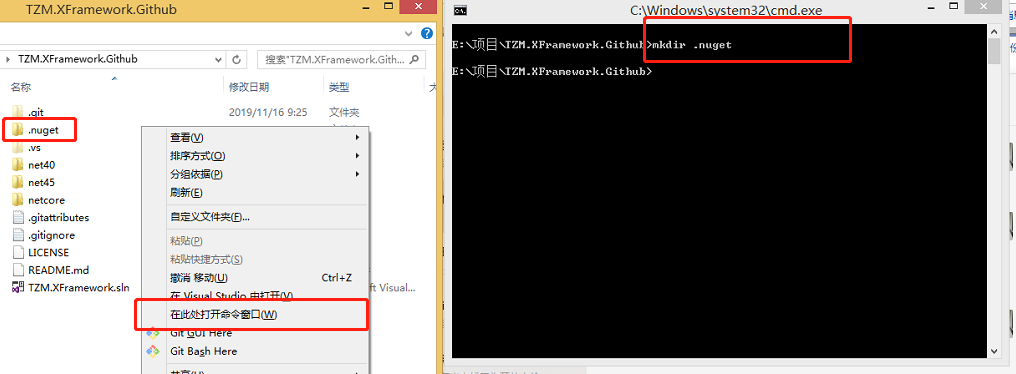
下载 NuGet
到 NuGet 官网下载命令行接口(CLI)。nuget.exe提供了完整的 nuget 功能, 可用于安装、创建、发布和管理包, 而无需对项目文件进行任何更改。
- 请访问nuget.org/downloads,并选择 NuGet 3.3 或更高版本(2.8.6 与 Mono 不兼容)。始终建议使用最新版。若要将包发布到 nuget.org,版本至少必须是 4.1.0。
- 每次下载都直接下载
nuget.exe文件。让浏览器将文件保存到选定文件夹。此文件不 是安装程序;如果直接在浏览器中运行,就不会看到任何内容。 - 将文件夹添加到
nuget.exe中放置 PATH 环境变量的位置,这样就可以从任意位置使用 CLI 工具。这里我们把它放在上一步新建的 .nuget文件夹下面,并设置 PATH环境变量。
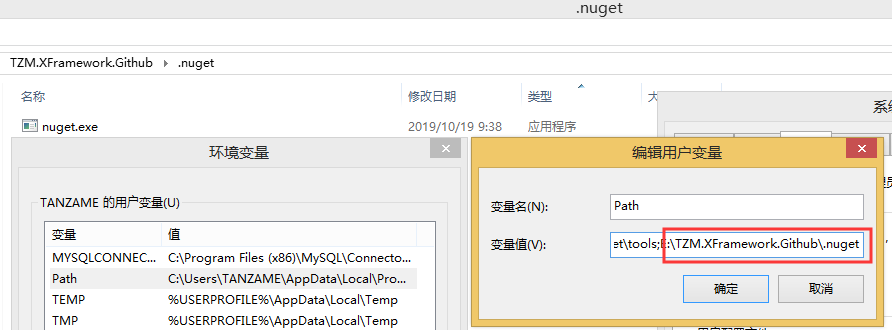
生成清单
.nuspec文件是包含包元数据的 XML 清单, 此清单同时用于生成包以及为使用者提供信息。这个清单文件我们只需要生成一次,以后都不需要再重新生成。.net Core 和使用sdk 特性.NET Standard 项目不需要 .nuspec 文件,如果是.net Core 和使用sdk 特性.NET Standard 项目则忽略此步骤。转到项目所在目录,SHIFT +右键调出命令提示符,输入 nuget spec命令即可生成我们所需要的包元数据清单。

将这个清单文件剪切到第一步新建的 .nuget文件夹,剪切过去后项目下面就不会凭空多出一个文件,看着清爽多了。然后做一下调整填入我们自己项目的相关信息, 比如像下面这样:
<?xml version="1.0" encoding="utf-8"?> <package xmlns="http://schemas.microsoft.com/packaging/2013/05/nuspec.xsd"> <metadata> <id>TZM.XFramework</id> <version>$version$</version> <title>$title$</title> <authors>$author$</authors> <owners>$author$</owners> <license type="expression">Apache-2.0</license> <projectUrl>https://github.com/TANZAME/TZM.XFramework</projectUrl> <iconUrl>http://go.microsoft.com/fwlink/?LinkID=386613</iconUrl> <description>TZM.XFramework is a lightweight and high performance object-relational mapper for .NET use the original Entity Framework api.</description> <copyright>Copyright 2019</copyright> <tags>.NET SqlServer MSSQL Database Data O/RM ADO.NET</tags> <repository type="git" url="https://github.com/TANZAME/TZM.XFramework" /> <dependencies /> <frameworkAssemblies> <frameworkAssembly assemblyName="System.Data"/> <frameworkAssembly assemblyName="System.ComponentModel.DataAnnotations"/> <frameworkAssembly assemblyName="System.Net.Http"/> </frameworkAssemblies> </metadata> </package>
编写脚本
在第一步新建的文件夹里新建一个 bat文件,重命名为 package.bat,接下来编写我们的自动脚本。完整 bat脚本戳这里,直接上代码片段。
- 这里我设置 nuget pack 包属性为Release,并且不自动生成,所以需要先在 Release 模式下编译完成再运行脚本。加上 -Build 参数的话输出的信息太多看得贼难受,这里把它去掉,我们自己手动编译。
- 填充api_key。去 nuget 官网 登录自己的帐号并创建一个 key,复制粘贴到 api_key 变量。
- 注意 .net framework 项目(fx)和 .net core 项目使用的命令不一样至此我们所有的准备步骤都已完成,双击 package.bat 运行脚本,解放双手。
@echo off set api_key=xxxxxxlef2j57rw4q26qcrvycvznyvcurgfxbzxxxxxxxx set source_api_uri=https://api.nuget.org/v3/index.json set startup_dir=%~dp0 cd ..\ set startup_dir=%cd% cd .nuget :: 打包 TZM.XFramework -Build echo pack TZM.XFramework copy TZM.XFramework.nuspec %startup_dir%\net45\TZM.XFramework nuget pack %startup_dir%\net45\TZM.XFramework\TZM.XFramework.csproj -Properties Configuration=Release del %startup_dir%\net45\TZM.XFramework\TZM.XFramework.nuspec echo= :: 打包 TZM.XFrameworkCore echo pack TZM.XFrameworkCore dotnet pack --no-build --configuration Release --output %startup_dir%\.nuget\ %startup_dir%\netcore\TZM.XFrameworkCore\TZM.XFrameworkCore.csproj :: 批量推送包 for /R %cd% %%f in (*.nupkg) do ( echo= dotnet nuget push %%f -k %api_key% -s %source_api_uri% ) echo= pause
最后贴一张最终运行的效果图:
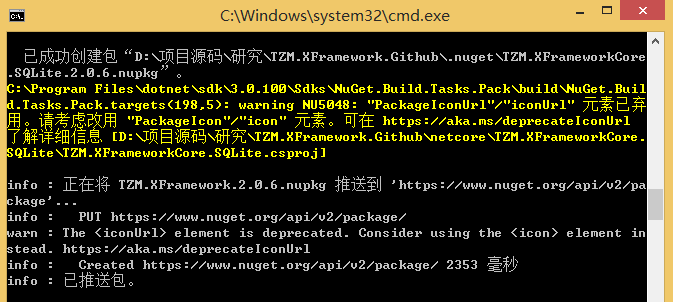
总结
通过这个脚本,我们可以在一个文件夹里统一管理我们的包,做到一键生成、上传同时保持项目文件的清爽,嗯简直不要太方便 ~..~
参考资料:https://docs.microsoft.com/zh-cn/nuget/
以上所述是小编给大家介绍的使用批处理脚本自动生成并上传NuGet包,希望对大家有所帮助,如果大家有任何疑问请给我留言,小编会及时回复大家的。在此也非常感谢大家对脚本之家网站的支持!
如果你觉得本文对你有帮助,欢迎转载,烦请注明出处,谢谢!
相关文章

详解解决Python memory error的问题(四种解决方案)
这篇文章主要介绍了详解解决Python memory error的问题(四种解决方案),文中通过示例代码介绍的非常详细,对大家的学习或者工作具有一定的参考学习价值,需要的朋友们下面随着小编来一起学习学习吧2019-08-08












最新评论